
Membuat umpan balik baru di Asisten Umpan Balik di Mac
Jika Anda terdaftar sebagai Pengembang Apple, atau terdaftar di Program Apple Beta Software saat ini atau AppleSeed untuk IT, Anda dapat menggunakan Asisten Umpan Balik di Mac untuk memberikan umpan balik mengenai perangkat lunak Apple.
Catatan: Jika Anda bukan afiliasi salah satu dari program ini, Anda dapat mengirimkan umpan balik ke Apple di situs web Umpan Balik Produk Apple.
Saat Anda membuat umpan balik baru, Anda mengisi formulir yang berisi serangkaian pertanyaan. Saat Anda mengisi formulir, file diagnostik secara otomatis dikumpulkan dan dilampirkan ke umpan balik Anda, tergantung dari jawaban yang Anda berikan. Anda juga mungkin diminta untuk mengumpulkan file tambahan secara manual. Umpan balik disimpan di folder Draf hingga Anda mengirimkannya.
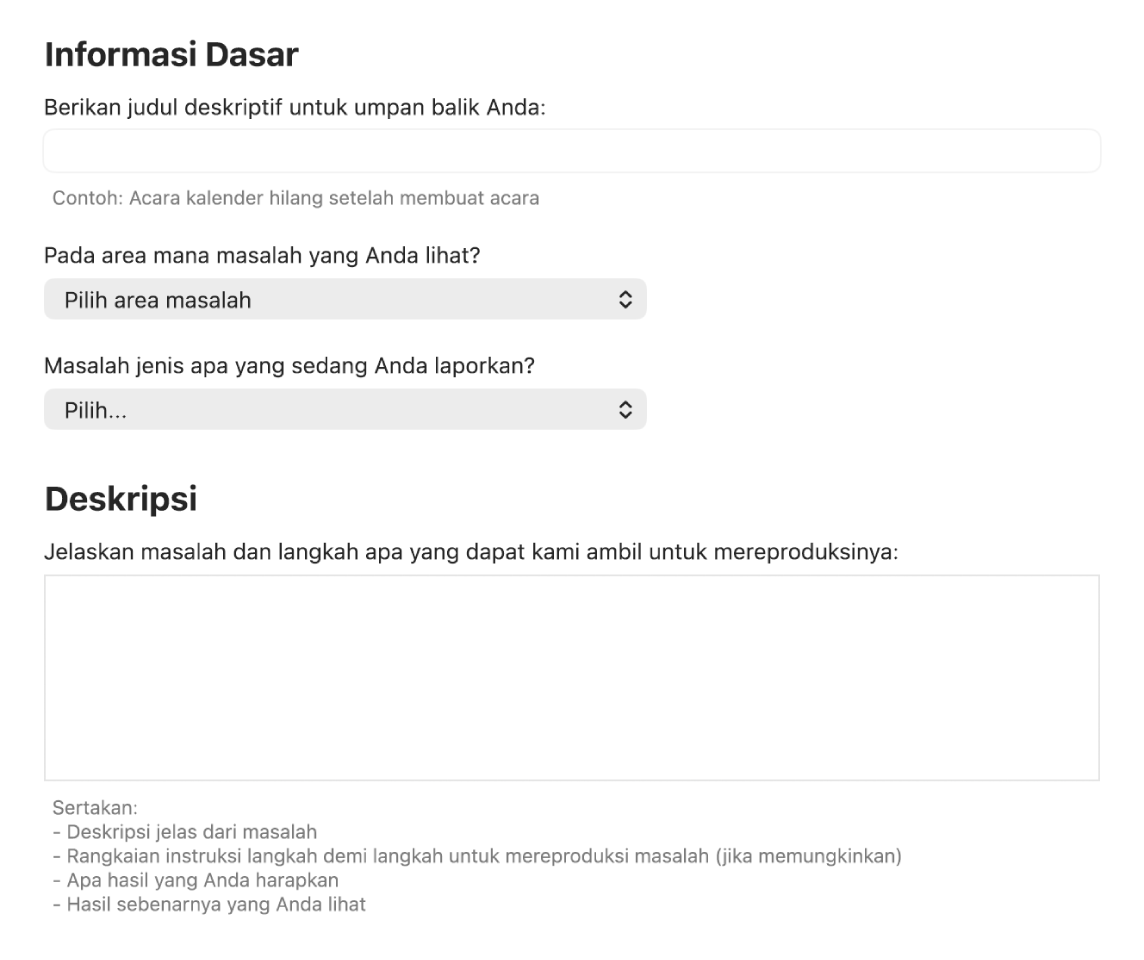
Buka app Asisten Umpan Balik
 di Mac Anda.
di Mac Anda.Klik
 di bar alat.
di bar alat.Pilih topik—seperti macOS—untuk umpan balik Anda, lalu klik Lanjutkan.
Jika Anda melihat dialog Tambah Diagnostik Perangkat, pilih satu atau beberapa perangkat, lalu klik Tambah.
Dialog ini hanya muncul saat informasi mengenai perangkat lain diperlukan (tergantung topik yang Anda pilih untuk umpan balik Anda). Misalnya, dialog muncul jika Anda menggunakan Mac Anda untuk melaporkan masalah mengenai iOS atau iPadOS.
Pengumpulan informasi diagnostik untuk setiap perangkat segera dimulai.
Jika perangkat yang ingin Anda tambahkan tidak ada di daftar, klik Batalkan, lalu terus isi formulir umpan balik. Anda dapat mengedit umpan balik nanti untuk menambahkannya saat perangkat tersedia atau jika Anda mengumpulkan diagnostik secara manual.
Di formulir umpan balik, verifikasi bahwa topik umpan balik dan tim yang Anda gunakan untuk mengirim umpan balik benar.
Jika tidak, klik Ubah di pojok kanan atas formulir umpan balik, lalu pilih topik atau tim yang benar.
Jawab pertanyaan di formulir umpan balik.
Pertanyaan bermacam-macam tergantung dari masalah Anda.
Di bagian Lampiran, klik
 , lalu pilih opsi untuk memberikan informasi tambahan:
, lalu pilih opsi untuk memberikan informasi tambahan:Diagnostik Perangkat: Memilih perangkat yang akan dikumpulkan diagnostiknya. Perangkat harus online, dan Anda harus masuk ke Akun Apple Anda di perangkat tersebut.
Tangkapan Layar: Mengambil tangkapan layar. Tangkapan layar secara otomatis dilampirkan ke laporan Anda.
Memilih File: Pilih dan lampirkan file yang ada. Anda dapat menggunakan pilihan ini untuk melampirkan item seperti diagnostik yang Anda kumpulkan secara manual, tangkapan layar, atau contoh.
Klik
 untuk melihat item di lampiran. Anda juga dapat menghapus perangkat (klik
untuk melihat item di lampiran. Anda juga dapat menghapus perangkat (klik  ) atau item lainnya (klik
) atau item lainnya (klik  ) dari bagian Lampiran.
) dari bagian Lampiran. Jika Anda siap untuk mengirimkan umpan balik Anda ke Apple, klik Kirim.
Anda harus menjawab semua pertanyaan yang diperlukan sebelum Anda dapat mengirim umpan balik Anda. Jika pertanyaan yang diperlukan belum dijawab, pertanyaan tersebut akan dibenderai dengan panah
 .
.Jika Anda belum siap untuk mengirim umpan balik, pilih File > Simpan untuk menyimpannya di folder Draf. Anda dapat mengedit atau menghapus umpan balik nanti.
Baca informasi yang ditampilkan kepada Anda mengenai pengiriman informasi ke Apple, lalu klik Terima.
Laporan umpan balik Anda dan file yang dilampirkan dikirimkan ke Apple.
Klik Tutup.